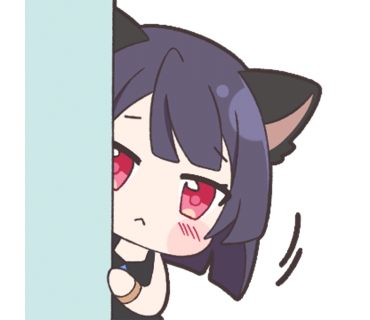아이폰 데이터 속도 느림 문제 발생 시 확인해야 할 것들
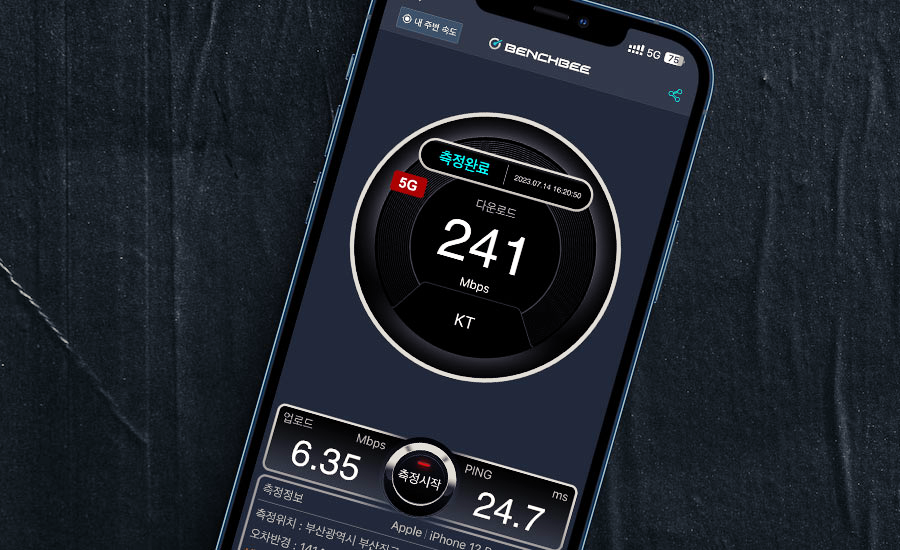
안녕하세요. IT 블로거 시월입니다 :)
iPhone을 비롯한 스마트폰을 사용하면서 가장 속터지는 순간을 가끔 겪게 되는데요. 그것은 바로 네트워크 속도가 저하되어, 앱이고 웹사이트고 아무것도 할수가 없는 상태에 빠지는 것입니다.
오늘은 아이폰 데이터 느림 문제가 발생 하였을때, 해결하기 위한 몇 가지 방법을 알려드리겠습니다.
1. 와이파이 불안정
iPhone의 경우, [ 설정 ] ▶ [ Wi-Fi ] 메뉴에서 기능 자체를 비활성화 해두는 것이 아니라 제어 센터에서만 와이파이를 꺼두게 되면, 현재 머무르고 있는 위치에서 일정 범위를 벗어나게 되면 다시 자동으로 Wi-Fi가 활성화 됩니다.
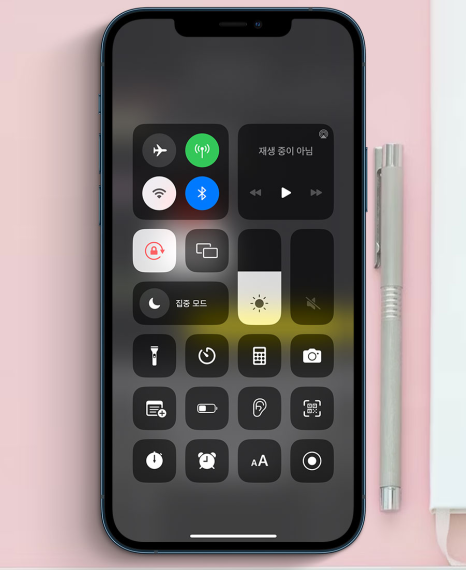
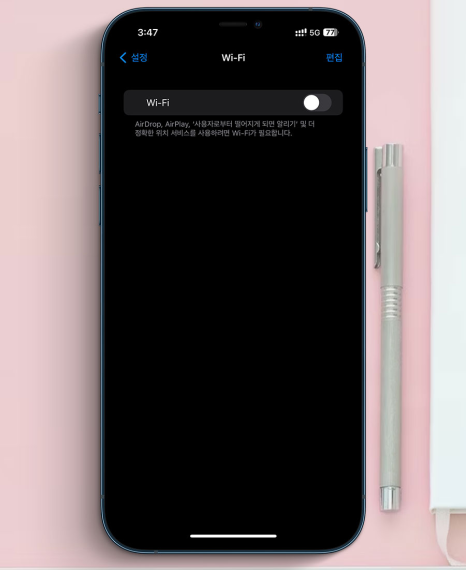
그래서, "나는 와이파이 껐는데?"라고 생각하실지 모르겠지만, 스스로 살아나서 주변의 무선 신호를 계속 찾아 헤매입니다.
물론, 찾은 Wi-Fi 네트워크들의 상태가 괜찮다면 이런 문제가 발생하지 않겠죠. 하지만, 이들이 불안정한 상태거나 신호의 강도가 미약하다면 iPhone의 인터넷 속도는 처참한 상태에 빠질지도 모릅니다.
2. 백그라운드 앱 새로고침
모든 스마트폰에는 백그라운드 서비스(혹은 앱)이라는 기능이 있습니다. 이는 윈도우의 "서비스" 들과 비슷한 개념으로, 사용자가 현재 이용하고 있지 않은 앱이나 서비스들이 주기적으로 또는 일정한 조건하에 네트워크를 통해 자료를 주고 받으며 스스로 갱신 및 작업을 이어가는 것을 의미합니다.
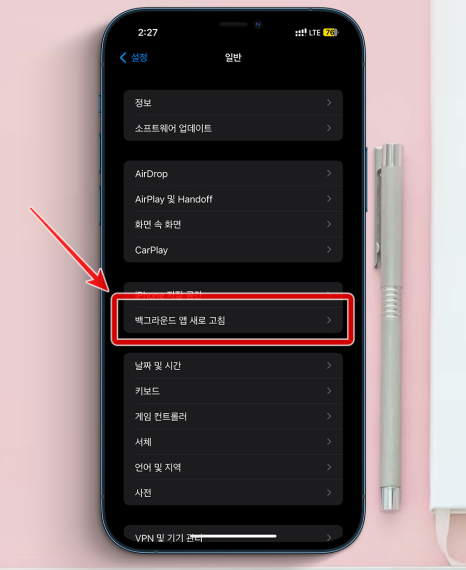
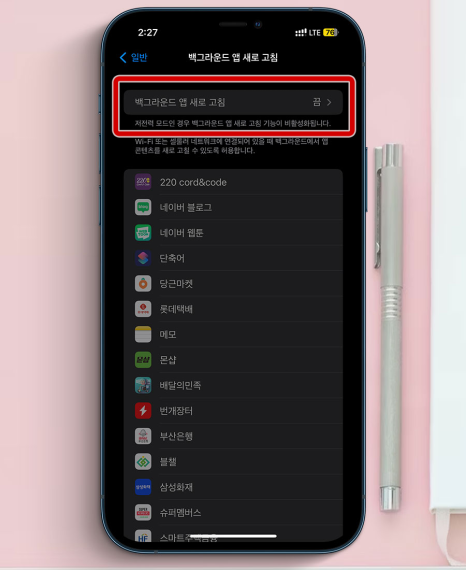
Windows에서도 이런 경우가 있지만, 스마트폰에서도 백그라운드 영역에서 과하게 네트워크를 점유하는 경우가 발생하여, 아이폰 데이터 느림 현상을 야기합니다.
이때는, 실행되어 있는 모든 앱들을 강제 종료 해주거나, [ 설정 ] ▶ [ 일반 ] ▶ [ 백그라운드 앱 새로 고침 ] 기능을 잠시 꺼두시면 됩니다.
그리고 "저전력 모드"로 전환시에도 새로 고침 기능이 비활성화되니, 참고하시기 바랍니다 :)
3. 셀룰러 옵션
이용중인 통신사 및 그에 관련된 셀룰러의 옵션들 때문에 이러한 문제가 일어나기도 합니다. 먼저 [ 설정 ] ▶ [ 셀룰러 ] 메뉴로 이동합니다.

그리고 이곳에서 두 가지의 옵션을 체크 해보셔야 합니다.
1) 이용 회선
만약, 두 개 이상의 번호를 iPhone에서 사용중이라면(uSIM + eSIM) 셀룰러 전송을 위한 회선이 어떤 것으로 선택되어 있는지 확인해야 합니다. 이는 두 개 이상의 번호를 사용중에 나타나는 [ 셀룰러 데이터 ] 항목에서 변경 가능합니다.
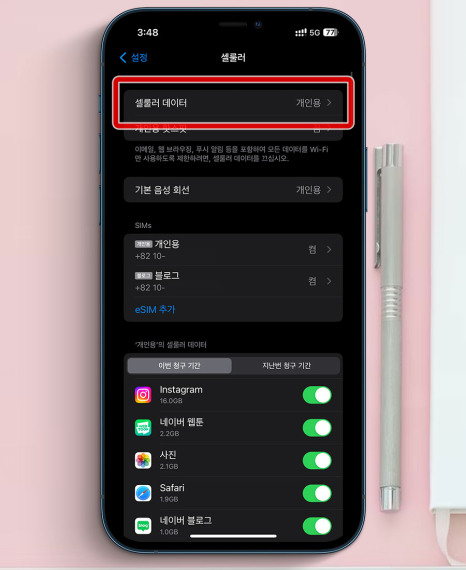
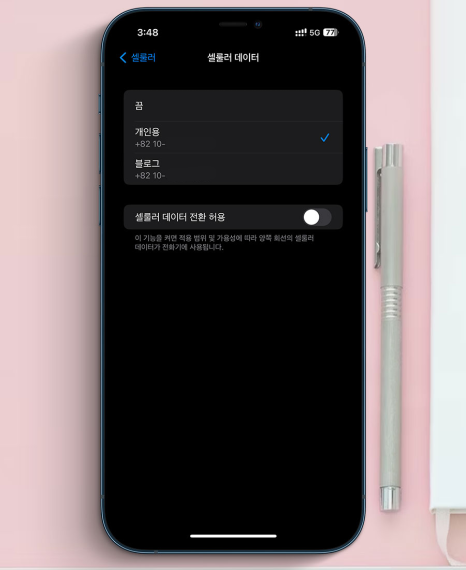
이곳에서 주력 회선을 선택하고, 만약 해당 회선의 가용량이 충분하다면, 아래의 [ 전환 허용 ]을 꺼두시는것이 좋습니다.
2) 5G & LTE
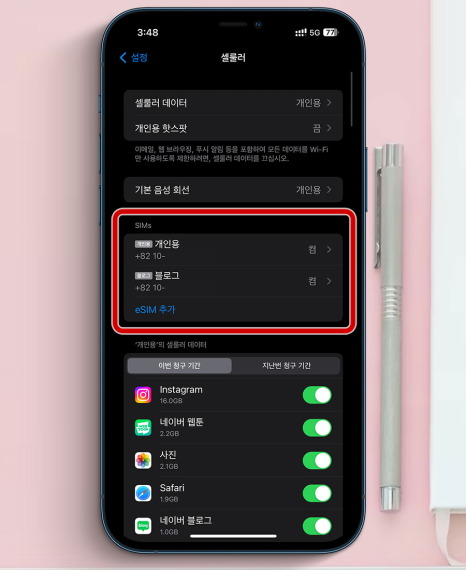
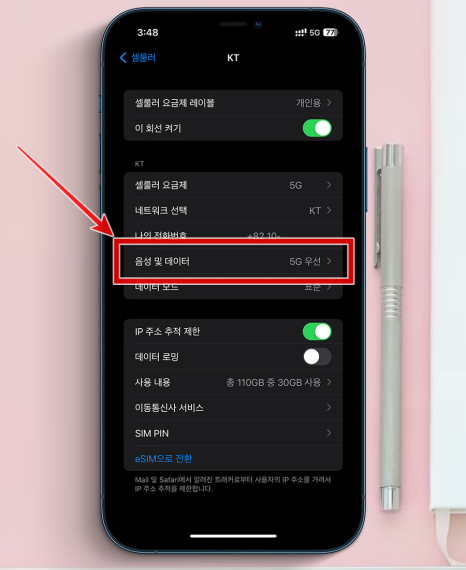
두 번째 섹션인 [ SIMs ]에서, 체크가 필요한 SIM을 선택하여 상세 페이지로 이동합니다. 그리고 이곳에서 보셔야 할 항목은 [ 음성 및 데이터 ]입니다.
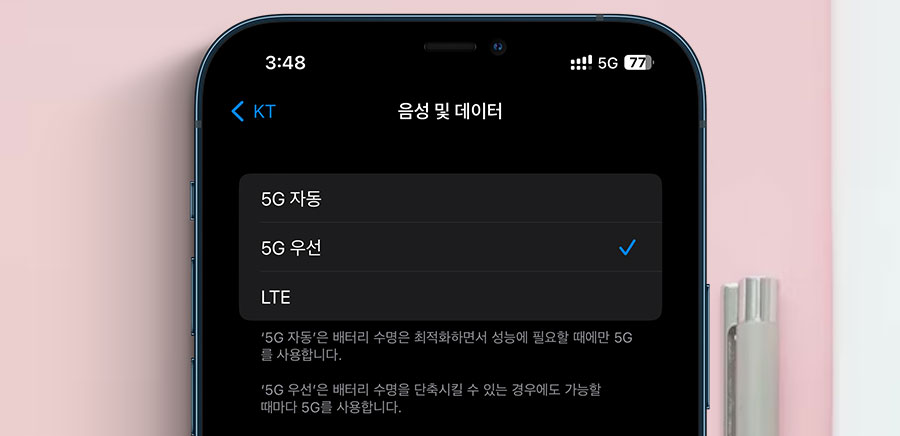
만약 여러분의 iPhone이 5G를 지원하는 기종이라면 [ 5G 우선 ]을 선택하시는 것이 가장 빠른 인터넷 속도를 보장합니다. 그리고, 이 항목이 [ LTE ]로 세팅되어 있다면, 조금이지만 아이폰 데이터 느림 현상을 겪게 될수도 있습니다.
4. VPN
요즘엔 우회, 해외쇼핑, 그리고 넷플릭스 시청 등의 이유로 VPN 서비스를 꽤 많이들 사용하고 있습니다. 그런데, 이 VPN이 활성화가 되어 있는 상태에서는 5G 셀룰러 만큼의 속도가 나오지 않습니다. 이것은 유니콘 HTTPS같은 프로그램도 마찬가지 입니다.
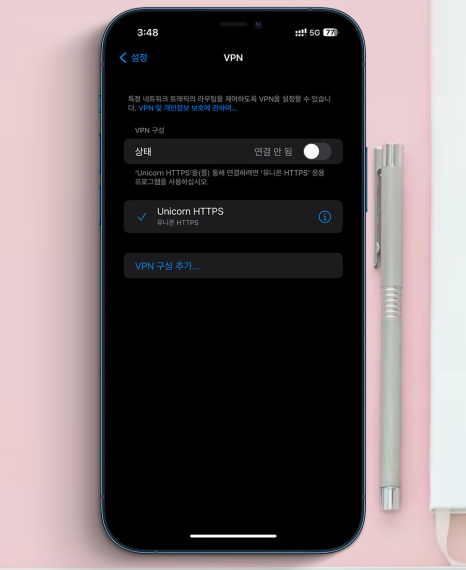
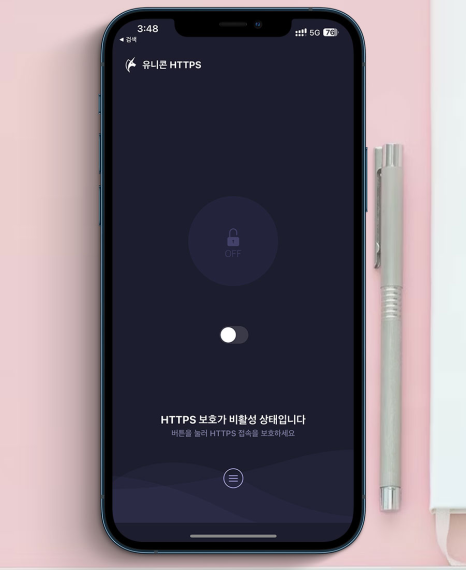
때문에, 여러분이 평소 VPN과 같은 어플을 이용하셨었다면, 이들이 활성화 되어있는것은 아닌지 확인 해보셔야합니다.
5. 재시작
특정한 이유없이 간혹 iPhone이 버벅거리거나 전체적 구동이 느려지며 랙이 발생하기도 합니다. 인터넷이 느려지는것 역시, 이런 증상의 하나이기도 합니다.

만약, 이러한 이유로 인터넷 속도가 불안정하다고 느낀다면, 휴대폰의 [ 재시작 ] 보다 깔끔하게 해결할 수 있는 방법은 존재하지 않습니다.
각 기종별 아이폰 재시작 방법은 아래의 포스팅을 참고해주세요 :)
안녕하세요. 시월의일상입니다 :) 여러분은 사용중인 iPhone이 갑자기 먹통이 되거나, 데이터의 전송 또는...
blog.korea-iphone.com
6. 재설정
VPN을 비롯한 추가 어플이나 서비스로 인한 원인으로 아이폰 데이터 느림을 겪기도 합니다. 그런데, 어디가 문제를 일으키고 있는지 특정할 수 없다면, 네트워크의 옵션들을 모두 초기 상태로 되돌릴 수 있습니다.
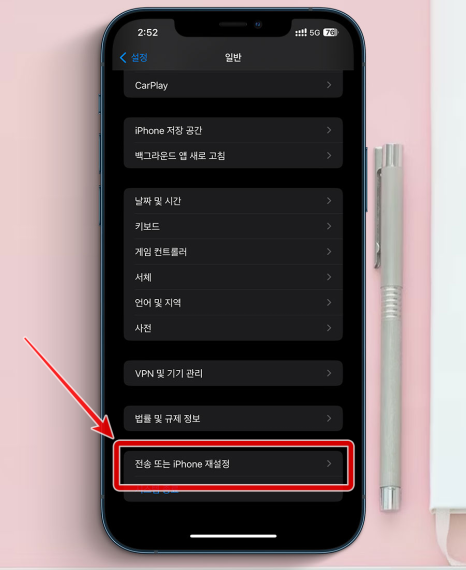
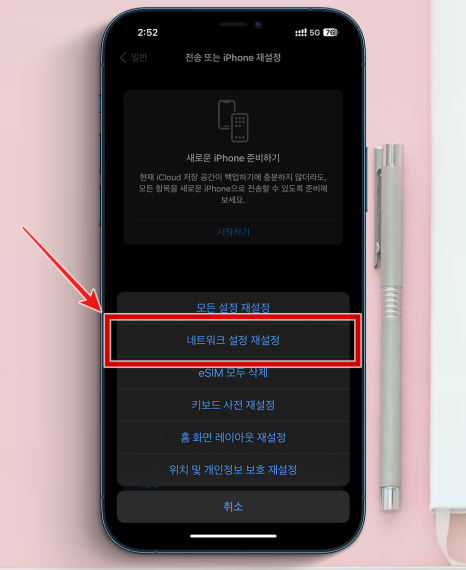
찾아가야 할 메뉴는 [ 설정 ] ▶ [ 전송 또는 iPhone 재설정 ]입니다. 이곳에서 [ 네트워크 재설정 ]을 이용하여 초기화를 시도해보시면 됩니다.
지금까지 iPhone에서 인터넷 속도가 느려질때 적용해볼 수 있는 방법들이었습니다. 여러분의 앱등이애플 라이프에 유용한 정보가 되었길 바라며, 이만 줄이겠습니다. 감사합니다 :)